Quelles sont les nouvelles fonctionnalités et améliorations de One UI 4.1 ?
One UI 4.1 donne un coup de frais à vos fonctionnalités et fonctions préférées. Chaque composante de la mise à jour prend en compte l'expérience utilisateur, ce qui comprend des mises à jour de l’interface utilisateur, une nouvelle fonctionnalité Smart Widget, des mises à jour de la Galerie et de l’Editeur de photos et des améliorations du S Pen afin de booster votre productivité.
Avant d’essayer les solutions proposées, il est important de vérifier que votre smartphone et ses applications disposent de la dernière mise à jour logicielle. Pour cela, suivez ces étapes :
Étape 1. Accédez à Paramètres > Mise à jour du logiciel.
Étape 2. Appuyez sur Téléchargement et installation.
Étape 3. Suivez les instructions à l’écran.
Smart Widget innovant
Avec la mise en place de Smart Widget, vous pouvez cumuler jusqu’à 7 Widgets intelligents (y compris des applications tierces) qui peuvent être visualisés en balayant l'écran de gauche à droite. Un système de rotation intelligente fournit les informations essentielles en fonction du contexte et de vos habitudes et affiche automatiquement le widget le plus pertinent.
Jusqu’à trois widgets d’aperçu affichent le contenu le plus pertinent en fonction des habitudes de l'utilisateur et affichent ou suppriment automatiquement les widgets. Par exemple, si vous avez un évènement dans les 30 minutes qui suivent, un widget de rappel apparaît, vous en informant, vous indiquant le temps restant avant l’évènement et vous donnant les informations associées. Ce widget disparaît automatiquement si l’utilisateur clique dessus ou lorsque l’évènement est terminé.
S Pen et prise de notes améliorés
Avec une intégration dans l'application Samsung Notes, vous pouvez modifier une note sur un appareil et en utiliser un autre pour modifier, sélectionner ou modifier les paramètres. Vous pouvez également ajouter facilement un lien et une page web avec l’amélioration Quick note.
Bien que vous puissiez profiter d’Air command avec le mode standard pré-défini, essayez le mode Compact pour utiliser Air command sans recouvrir tout l’écran.
La Galerie a été considérablement améliorée et enrichie avec de nombreuses fonctionnalités. Vous pouvez prendre des portraits de qualité professionnelle avec de nouveaux outils de formatage et reposant sur l’IA pour améliorer vos photos.
Ajouter effet de portrait
Appliquer l’effet de portrait à des images qui n’ont pas été prises en utilisant le mode Portrait. La Galerie reconnaît désormais ce type d'image et propose une option d'ajustement d’effet en arrière-plan.
Eclairage De Portrait
Vous pouvez obtenir un effet Studio avec l’option permettant d'accentuer la lumière et de choisir l'angle de votre choix à l’aide du tout nouveau cercle d'éclairage. Vous pouvez également régler l’intensité de cet éclairage supplémentaire avec la barre de niveau.
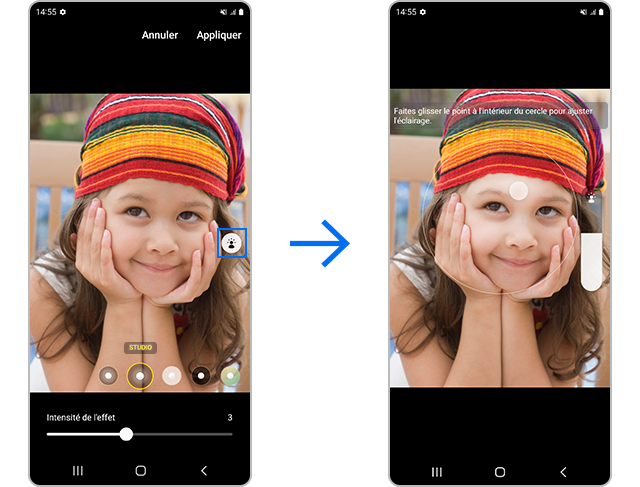
Créer un time lapse de 24h
La Galerie reconnaît automatiquement les photos de levers et couchers de soleil et peut créer des films.
Vue du réalisateur
Avec One UI 4.1, l’application Appareil photo vous propose également deux options de sauvegarde de vidéos avec la vue du réalisateur. Elles peuvent être lues ensemble sous différents angle de vue mais elles peuvent également être fusionnées pour offrir une nouvelle perspective.
Remastérisation Photo Améliorée
A l’aide de la Remastérisation photo améliorée, vous pouvez améliorer la qualité de la photo en enlevant les reflets, ombres et bien plus. Les photos remastérisées remplacent l’originale et ont l'étiquette «remastérisée».
- Améliorateur de photo décolorée : Lissez et atténuez les couleurs floues d’une photo décolorée.
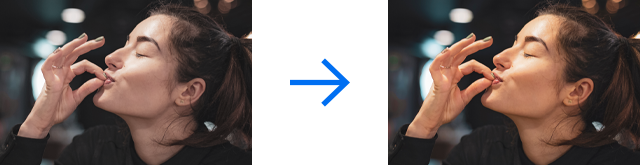
- De-Moire : Supprimez le quadrillage qui apparaît quand vous prenez en photo un téléviseur ou un écran.
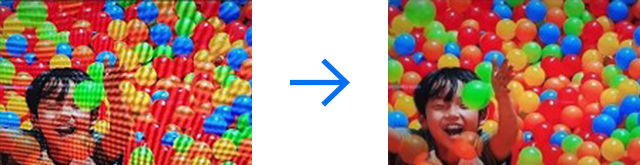
Effacer les Ombres et effacer les reflets Récemment ajoutés
Supprimez facilement les ombres ou les reflets qui sont automatiquement détectés en appuyant sur une touche.
Pour utiliser l’Effaceur d’objet : depuis la Galerie, appuyez sur Modifier puis sur Plus d’options (trois points verticaux) et vous accèderez à l’Effaceur d’objet.
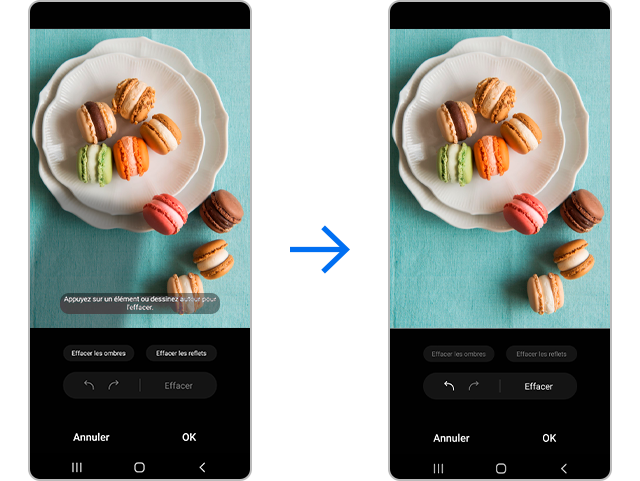
Suggestions Diversifiées
L’assistant intelligent a été amélioré. Il vous fera des suggestions pour optimiser vos photos et vous aidera à produire de nouveaux contenus ou à créer une vidéo mettant en exergue les meilleurs moments de vos vidéos.
Tri amélioré
Le Tri amélioré facilite l’organisation de vos photos et vidéos. Vous recevez des suggestions pour supprimer vos anciennes vidéos et des GIFs ou des photos prises en double, ce qui permet de libérer de l’espace de stockage.
Une nouvelle disposition
Pour améliorer vos capacités d’édition, la disposition des fonctions a été revue. Les touches Plus d'options et Ajuster automatiquement ont été déplacées en bas de l'écran pour que vous puissiez y accéder d'une seule main. Les Décorations éparses ont été regroupés dans un menu à proprement parler.
Focalisation centrale
Le contrôleur d’échelle a été modifié pour permettre une navigation plus facile et une utilisation à une main.
Collage vidéo
Grâce au collage, les utilisateurs peuvent créer un collage d’images et de vidéos.
Remarque :
- Jusqu’à 4 fichiers vidéo FHD peuvent être ajoutés pour créer un collage.
Modification vidéo et séparation de la version d'origine
Comme pour l’éditeur photo, vous pouvez enregistrer la version modifiée comme une copie. Après avoir modifié une vidéo, vous pouvez rétablir la version d’origine ou enregistrer une copie de la vidéo modifiée.
Remarque : Les captures d’écran et les menus peuvent varier en fonction du modèle d’appareil et de la version logicielle.
Merci pour votre avis
Veuillez répondre à toutes les questions.



